Comment réparer l'utilisation élevée du processeur dans le nouveau monde sur Windows 10, 8, 7
Publié: 2021-10-11Ne vous inquiétez pas, si vous rencontrez une utilisation élevée du processeur New World sur Windows 10. Le désagrément peut être résolu avec l'une des solutions expliquées ci-dessous.
Récemment, Amazon Games a sorti un jeu en ligne multijoueur appelé New World. Depuis le jour de la sortie officielle, le jeu a fait face à d'immenses files d'attente. Mais, même après la fermeture ou l'ouverture de la version bêta, de nombreux bogues ou problèmes ont été résolus, mais les joueurs rencontrent toujours des problèmes récurrents. De nombreux utilisateurs ont signalé une utilisation élevée du processeur à 100 % dans le jeu, ce qui finit par affecter les performances effectives du jeu.
Avez-vous également essayé le jeu et rencontré une utilisation élevée du processeur dans le jeu ? Pas besoin de s'inquiéter, afin de vous aider, nous avons créé une liste des solutions les plus pratiques.
Mettez à jour automatiquement les pilotes de la carte graphique pour résoudre le nouveau problème d'utilisation élevée du processeur dans le monde - le plus recommandé
Un pilote de carte graphique problématique ou défectueux sur le PC Windows est la principale cause du problème d'utilisation élevée du processeur dans le nouveau monde auquel l'utilisateur est confronté. La solution la plus recommandée pour résoudre ce problème consiste à mettre à jour les pilotes de la carte graphique sur le PC. On peut s'aider de l'outil de mise à jour de pilote le plus fin et le plus efficace, le Bit Driver Updater. L'outil aide les utilisateurs à résoudre tous les problèmes liés aux pilotes de périphériques installés sur le PC, simplement en mettant à jour ou en téléchargeant la dernière version pour eux. Obtenez l'outil Bit Driver Updater sur votre PC via le lien ci-dessous.

Avant de commencer:
Donc, avant de passer aux solutions plus compliquées et avancées, assurez-vous que votre PC répond aux exigences minimales.
Exigences minimales:
Système d'exploitation : Windows 10 (64 bits)
Mémoire : 8 Go de RAM
Stockage : 50 Go
Graphiques : AMD Radeon R9 280, NVIDIA GeForce GTX 670 2 Go ou mieux
DirectX : version 12
Réseau : connexion Internet haut débit
Processeur : processeur Intel Core i5-2400 / AMD avec 4 cœurs physiques à 3 Ghz
Spécifications recommandées :
Système d'exploitation : Windows 10 64 bits
Mémoire : 16 Go
Stockage : 50 Go
Graphiques : AMD Radeon R9 390X, NVIDIA GeForce GTX 970 ou supérieur
DirectX : version 12
Réseau : connexion Internet haut débit
Processeur : Intel Core i7-2600K / AMD Ryzen 5 1400
Solutions de contournement pour corriger l'utilisation élevée du processeur dans le monde sous Windows 10
Jetez un œil aux solutions mentionnées ci-dessous pour corriger l'utilisation élevée du processeur New World sous Windows 10.
Solution 1 : Fermez les programmes d'arrière-plan inutiles
Des programmes inutiles exécutés simultanément peuvent tuer votre CPU. Par conséquent, vous devez prendre l'habitude de désactiver vos applications de chat vidéo et votre navigateur avant de jouer au jeu. Et, si le problème persiste, même après avoir éteint les applications, pensez à vérifier si des processus sont en cours d'exécution en arrière-plan qui monopolisent le processeur et, le cas échéant, fermez-les complètement. Voici comment corriger l'utilisation élevée du processeur New World sur Windows 10 ou les versions antérieures.
Étape 1 : Appuyez simplement sur les touches du clavier CTRL + SHIFT + Esc en même temps.
Étape 2 : Cela ouvrira le Gestionnaire des tâches, dans lequel vous devrez cliquer sur l'onglet Processus .
Étape 3 : Maintenant, sous Processus , recherchez les processus qui monopolisent le processeur et faites un clic droit dessus.
Étape 4 : Après cela : cliquez sur Fin de tâche .
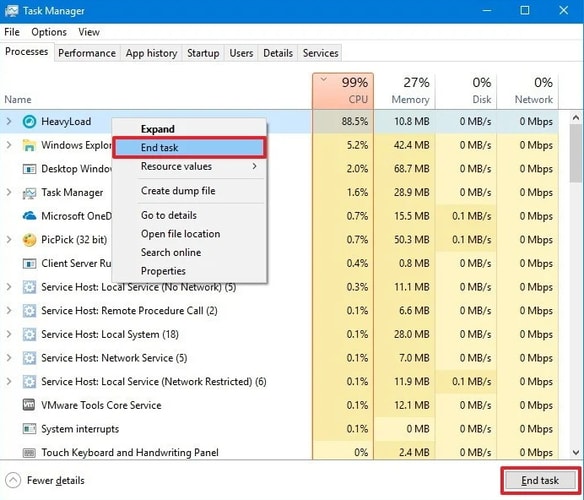
Maintenant, testez pour voir si vous rencontrez toujours une utilisation élevée du processeur lorsque vous jouez à New World. Si oui, essayez la solution suivante.
Lisez également: Comment réparer Resident Evil 5 ne fonctionne pas sur Windows 10, 8, 7 PC
Solution 2 : modifiez le plan d'alimentation de votre PC
Dans le cadre du plan d'alimentation par défaut de votre système, la vitesse de votre processeur peut être limitée car la préférence de votre machine est d'équilibrer les performances globales et la consommation d'énergie. Ainsi, dans le cas d'une utilisation du processeur New World High sous Windows 10, vous pouvez modifier le plan d'alimentation d'origine de votre PC et permettre à votre processeur de fonctionner à pleine puissance. Vous trouverez ci-dessous les étapes à suivre pour corriger l'utilisation élevée du processeur dans New World sur un PC Windows en passant à des performances plus élevées.
Étape 1 : Appuyez sur les boutons du clavier Windows + R pour lancer la boîte de dialogue Exécuter.
Étape 2 : Et, écrivez Contrôle dans la case Exécuter et cliquez sur l'option OK.
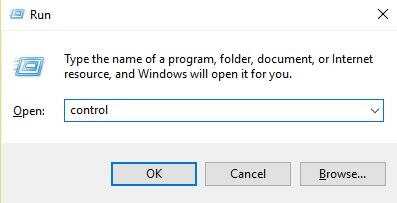
Étape 3 : Après cela, le Panneau de configuration sera lancé sur l'écran de votre ordinateur. Dans ce cas, vous devez définir Afficher par en tant que petites icônes .
Étape 4 : Ensuite, cliquez sur Options d'alimentation .
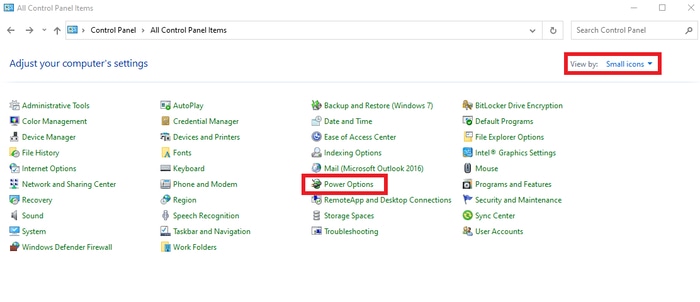

Étape 5 : Ensuite, sélectionnez le plan d' alimentation haute performance.
Étape 6 : Une fois terminé, redémarrez votre ordinateur.
Maintenant, lancez le jeu juste pour vérifier si l'utilisation élevée du processeur du Nouveau Monde sur Windows 10 est corrigée ou apparaît toujours.
Lisez également : Comment réparer le plantage de FIFA 22 sur un PC Windows {RÉSOLU}
Solution 3 : mettez à jour vos pilotes graphiques
Des pilotes graphiques obsolètes, défectueux ou cassés peuvent déclencher le problème d'utilisation élevée du processeur sur un PC Windows. Par conséquent, il est essentiel d'avoir les derniers pilotes graphiques installés sur votre système afin d'assurer des performances constantes tout en jouant au jeu.
La mise à jour du pilote peut vous aider à résoudre les nombreuses erreurs de compatibilité et à améliorer les performances du jeu. Lorsqu'il s'agit de mettre à jour les pilotes, vous pouvez le faire manuellement ou automatiquement. Pour trouver manuellement les bons pilotes, vous devez visiter le site Web officiel du fabricant de la carte graphique.
Cependant, le téléchargement manuel des pilotes nécessite de bonnes connaissances techniques et beaucoup de temps. Par conséquent, si vous n'avez aucune expérience dans le créneau technique pour obtenir manuellement les pilotes les plus appropriés, vous pouvez utiliser Bit Driver Updater pour effectuer la même tâche de recherche automatique des derniers pilotes.
Bit Driver Updater détectera automatiquement votre fonctionnement Windows, puis trouvera, téléchargera et installera les pilotes graphiques les plus adaptés à votre machine. Vous trouverez ci-dessous les étapes à suivre pour mettre à jour les pilotes graphiques via Bit Driver Updater :
Étape 1 : Tout d'abord, téléchargez le logiciel Bit Driver Updater à partir du bouton de téléchargement ci-dessous.

Étape 2 : Exécutez le fichier téléchargé et suivez les instructions à l'écran pour effectuer l'installation de Bit Driver Updater sur votre ordinateur.
Étape 3 : Lancez Bit Driver Updater et laissez-le analyser votre ordinateur à la recherche des pilotes défectueux.
Étape 4 : Une fois le processus de numérisation terminé, il vous fournit une liste descriptive des pilotes qui doivent être mis à jour. Recherchez les pilotes graphiques dans la liste et cliquez sur l' option Mettre à jour maintenant affichée à côté.
Étape 5 : Soit, cliquez sur le bouton Tout mettre à jour pour mettre à jour tous les pilotes obsolètes en un seul clic.
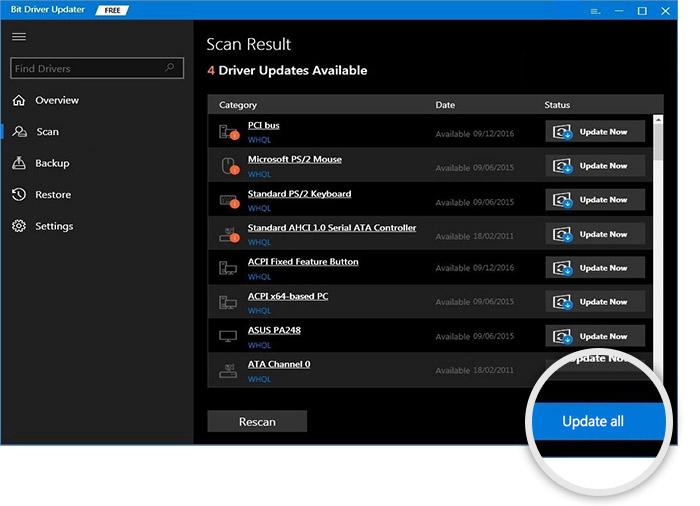
C'est ça! Désormais, Bit Driver Updater met automatiquement à jour les pilotes vers leur version la plus récente. L'utilitaire de mise à jour du pilote est livré avec un planificateur d'analyse intégré et un assistant de sauvegarde et de restauration automatique pour vous aider tout au long du processus. Mais, pour utiliser ces outils intégrés, vous devez vous fier à la version professionnelle de l'utilitaire de mise à jour du pilote. Parce que la version gratuite vous permettra d'accéder uniquement aux fonctionnalités de base de l'utilitaire.
Un point à retenir : Bit Driver Updater garantit que vous n'obtenez que des pilotes WHQL autorisés ou signés. Parallèlement à cela, le logiciel possède également un support technique 24h/24 et 7j/7.
Lisez aussi : Pourquoi mes jeux continuent de planter dans Windows 10 {FIXED}
Solution 4 : Installez les derniers correctifs et mises à jour Windows
Afin d'obtenir une meilleure expérience de jeu, vous devez continuer à rechercher les dernières mises à jour et correctifs Windows. Voici les étapes pour exécuter les mises à jour Windows :
Étape 1 : Pour ouvrir les paramètres Windows, appuyez simplement sur les boutons du clavier logo Windows + I en même temps.
Étape 2 : Ensuite, dans les paramètres Windows, recherchez et cliquez sur l'option Mise à jour et sécurité .
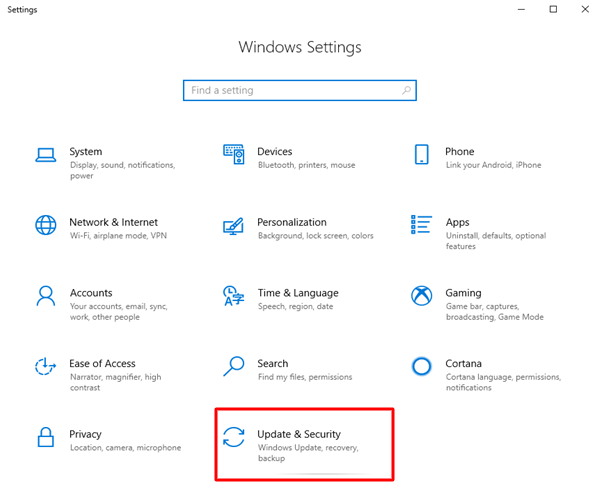
Étape 3 : Dans la fenêtre suivante, choisissez Windows Update à gauche, puis cliquez sur l'option Rechercher les mises à jour dans le volet de menu de droite.
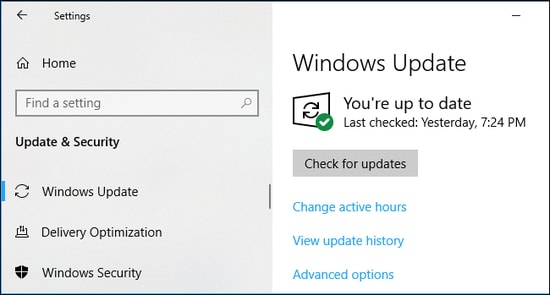
Étape 4 : Maintenant, attendez que Windows télécharge et installe les dernières mises à jour et autres correctifs.
Une fois les mises à jour les plus récentes installées sur votre PC Windows, redémarrez votre ordinateur et essayez de lancer le Nouveau Monde juste pour vérifier si le problème est résolu ou non.
Solution 5 : Réduisez les paramètres graphiques du jeu
Les paramètres graphiques du jeu affectent non seulement le GPU, mais aussi parfois le CPU. Donc, si rien de ce qui précède n'a fonctionné pour corriger l'utilisation élevée du processeur dans le nouveau monde sous Windows 10, vous pouvez envisager de rétrograder un peu la qualité graphique pour surmonter les inconvénients. Et, la meilleure chose est que les graphismes du jeu ne semblent pas si mauvais si vous utilisez des paramètres inférieurs.
Bien que nous utilisions tous des ordinateurs distincts et qu'il n'y ait pas de paramètres fixes concernant les paramètres à rétrograder. Mais en général, vous pouvez envisager de désactiver ou de réduire les paramètres graphiques du jeu mentionnés ci-dessous.
- V-Sync
- La qualité de l'ombre
- Qualité vidéo
- Anti crénelage
Après avoir ramené la qualité graphique élevée à moyenne ou inférieure, l'utilisation du processeur à 100 % doit être résolue.
Lisez aussi : VAC n'a pas pu vérifier la session de jeu : problème résolu
Nouvelle utilisation mondiale élevée du processeur sur Windows 10, 8, 7 : FIXE
Nous espérons que cet article vous guidera dans la bonne direction pour corriger l'utilisation élevée du processeur dans New World sous Windows 10. Si vous rencontrez des difficultés lors de l'exécution des étapes des solutions mentionnées ci-dessus, faites-le nous savoir via les commentaires ci-dessous. Nous ferons de notre mieux pour résoudre vos problèmes.
De plus, déposez également vos suggestions dans les commentaires. Et, pour recevoir des mises à jour techniques régulières, abonnez-vous à notre newsletter. Parallèlement à cela, suivez-nous sur Facebook, Instagram, Twitter et Pinterest pour des réponses plus rapides.
